1、首先我们打开我们要粘贴图案的图形。如图我们在图形中给粉色的柱面型图案添加柱图图案。
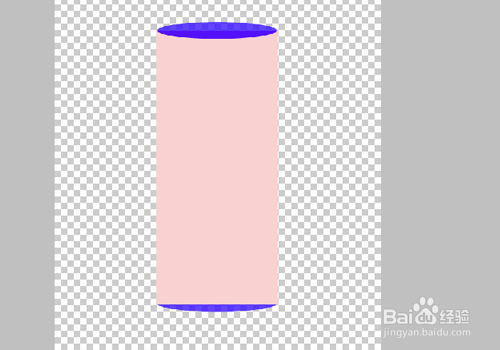
2、然后在软件中打开我们的图形素材。
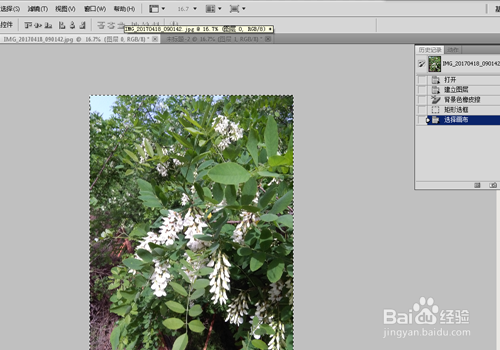
3、复制我们的素材图片到图形中。
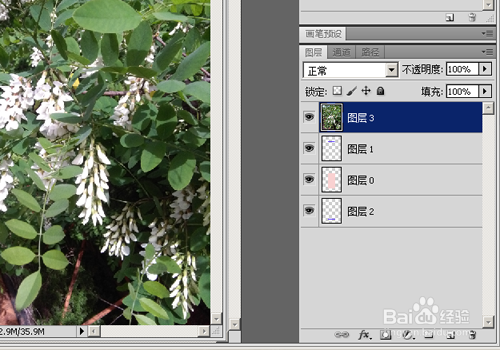
4、然后我们点击滤镜--扭曲--球面化。

5、在球面化中模式设置为水平有限,数量设置为100.然后点击确定。

6、然后我们用缩放工具调整素材图片的大小,调整到合适的柱子大小。


7、然后我们点击编辑--变化--变形。

8、然后调节底端和顶端的分界线为弧形。

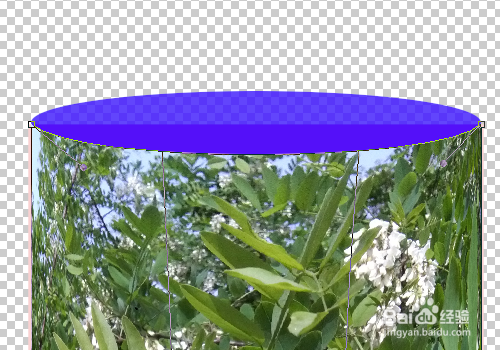
9、完成后点击回车确定并退出。然后就可以看到我们的图形了。

时间:2024-10-19 02:06:29
1、首先我们打开我们要粘贴图案的图形。如图我们在图形中给粉色的柱面型图案添加柱图图案。
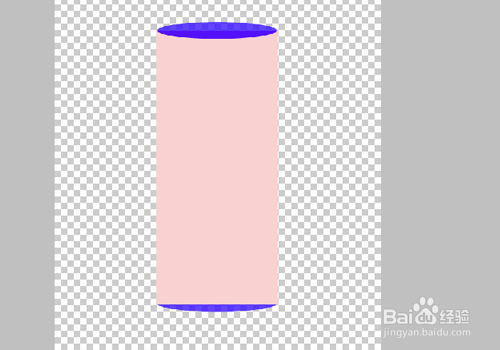
2、然后在软件中打开我们的图形素材。
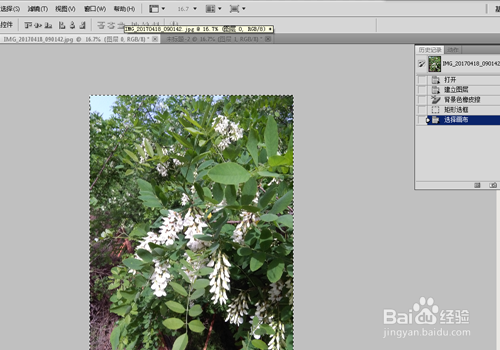
3、复制我们的素材图片到图形中。
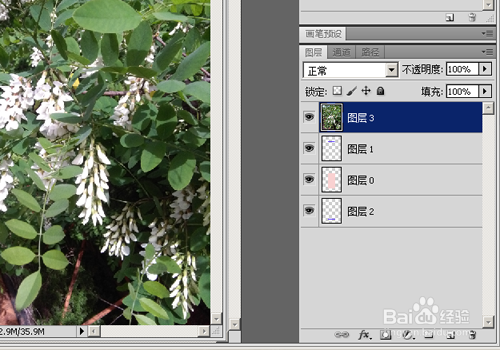
4、然后我们点击滤镜--扭曲--球面化。

5、在球面化中模式设置为水平有限,数量设置为100.然后点击确定。

6、然后我们用缩放工具调整素材图片的大小,调整到合适的柱子大小。


7、然后我们点击编辑--变化--变形。

8、然后调节底端和顶端的分界线为弧形。

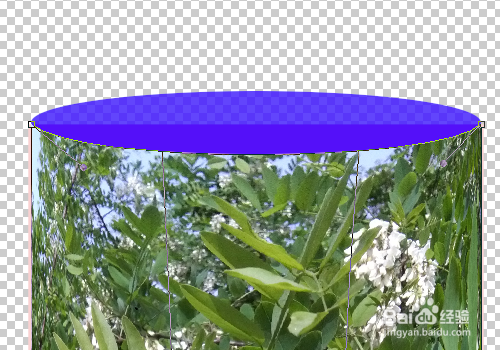
9、完成后点击回车确定并退出。然后就可以看到我们的图形了。

